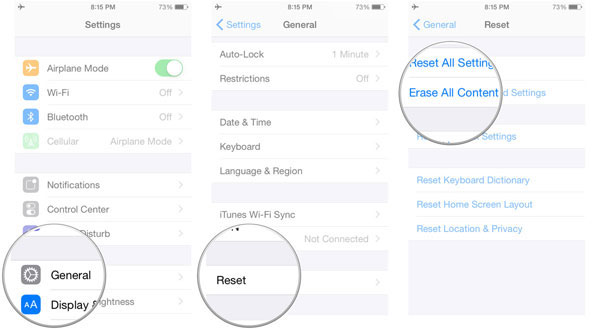Los usuarios a menudo necesitan actualizar su versión iOS para que puedan recibir más funciones del nuevo sistema y resolver algunos problemas aparecen en la última versión de iOS. Pero algunos problemas también ocurren después de la actualización de iOS, como problemas de carga de iPhone, problemas de Bluetooth y Wi-Fi, problema de la batería, etc. Entre ellos, los problemas de carga de iPhone serían los más urgentes por la razón de que no puede hacer nada con un teléfono agotado. Por lo tanto, es esencial saber cómo solucionar problemas de carga de iPhone después de actualizarse a iOS 11.
Cuando sufre un problema de carga de iPhone, su dispositivo puede ser incapaz de ser cargado o cargado de manera frecuente. Por lo tanto, para ayudarlo a resolver este tipo de problema, se ofrecen 6 maneras para su referencia. Puede recargar su teléfono favorablemente después de usar uno de ellos. Solo prueba.
Siri no funciona después de la actualización de iOS 11, ¿cómo solucionarlo?
¿Cómo resolver problemas de volumen de iPhone?
6 formas de solucionar problemas de carga de iPhone
Estos 6 métodos se basan en la configuración y el hardware del iPhone, por lo que serían simples y sin esfuerzo. No obstante, si aún no puede cargar su dispositivo después de probar todos los medios, se le sugiere que recurra a un especialista porque el hardware en su teléfono puede estar roto, lo que solo puede ser resuelto por ellos. ¡Ahora hagamos un intento al principio!
Aprenda más:
¿Cómo solucionar los errores de iPhone?
Solución 1. Cargue su dispositivo con el modo de avión encendido
El modo de avión está disponible en iPhone, lo que evita que el dispositivo se transmita. Eso significa que todas las funciones de transmisión en iPhone como Bluetooth, Wi-Fi, telefonía y otros servicios dependen de la transmisión de señal de radiofrecuencia se desactivarían mientras se active este modo. Por lo tanto, apagar el modo de avión podría hacer que el proceso de carga sea más rápido. Este es el más simple y es posible que desee darle una oportunidad.
Para hacerlo, solo necesita deslizar desde el borde inferior de la pantalla para ingresar al centro de control. Luego haga clic en el icono del modo avión para encenderlo. Después de eso, conecte su dispositivo al cargador para ver si su iPhone se puede cargar o no.

Solución 2. Verifique el cable, el puerto y la salida
Cuando se encuentra con los problemas de carga de iPhone, el primer pensamiento se le ocurrió verificar el estado de su cargador. Normalmente, cargamos nuestro teléfono a través del cargador, por lo que es mejor que inspeccione si el cable y el puerto del cargador están disponibles. Si están rotos, debe usar otro cargador para resolver el problema. Además, se le recomienda probar la salida que usó también. Si la salida es inutilizable, es cierto que su dispositivo no puede obtener la energía de él.

Solución 3. Use otros métodos de carga
La forma más común que solíamos cargar nuestro teléfono es usar un cargador. Por lo tanto, podría probar otros métodos para cargarlo mientras el cargador no funciona. Aquí, otro método proporcionado es cargar su teléfono móvil con la computadora. En este caso, solo necesita conectar el iPhone y la computadora con un cable USB, entonces puede ver que el dispositivo comienza a cargarse. Por supuesto, también hay otros medios prácticos para cargar su iPhone sin un cargador. Si está interesado en él, puede hacer clic aquí para echar un vistazo.

Solución 4. Apague su dispositivo y cargue
Es probable que algunos problemas de software interfieran con la carga. Por lo tanto, podría ser trabajo cargar su teléfono sin encenderlo. Mientras tanto, otra razón para este método podría ser la reducción del consumo de energía. Debe haber consumo de energía cuando su iPhone esté encendido. Por lo tanto, encender el dispositivo y luego cargarlo podría mejorar la velocidad de carga.

Solución 5. Force reiniciar iPhone
Este método también se utiliza para resolver el conflicto de software del iPhone. Puede resolver la mayoría de los problemas de iPhone, no se existe el problema de carga. Para lograr el objetivo, los diferentes usuarios de iPhone tienen diferentes métodos:
Recommended Read: [Solved] ¿Cómo solucionar el problema de iOS 18 atascado en la pantalla de carga?
– Para el iPhone 7 o más nuevo: presione y mantenga presionado el botón de encendido y volumen hacia abajo al mismo tiempo hasta que vea el logotipo de Apple;
– Para iPhone 6s o más: mantenga presionada el botón de alimentación y inicio al mismo tiempo y luego suelte cuando vea el logotipo de Apple.
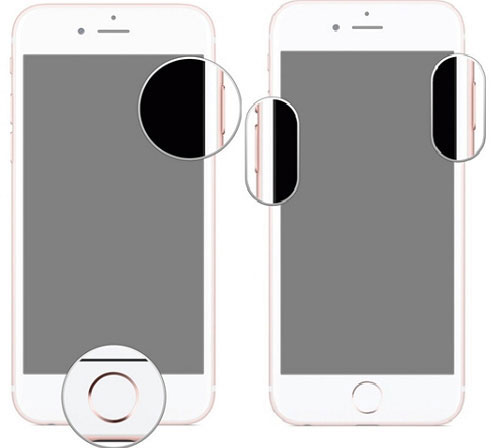
Solución 6. Restablecer la configuración de fábrica en iPhone
Si todos los métodos anteriores no pueden funcionar, debe intentar restablecer la configuración de fábrica en su iPhone, incluso si ha actualizado la versión iOS. Para hacer eso, puede navegar a «Configuración» y luego ir a «General» en esta carpeta. Después de eso, descubra el «reinicio» y haga clic en él. Finalmente, toque la opción «Borrar todo el contenido y la configuración» para restablecer su teléfono. Después de terminar el reinicio, reinicie su teléfono y vuelva a cargarlo.